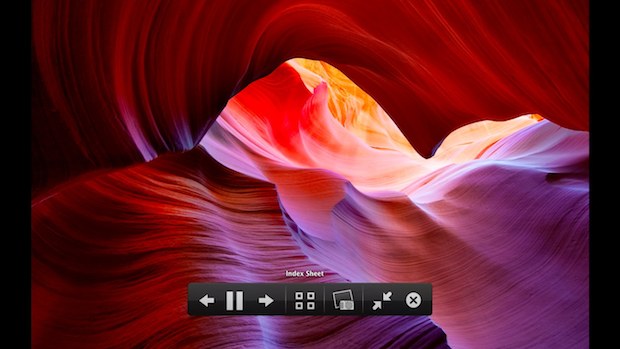Para los usuarios de iPhone y iPad que ya se han actualizado a iOS 9,…
9 trucos para la función de presentación de diapositivas en pantalla completa en Mac OS X
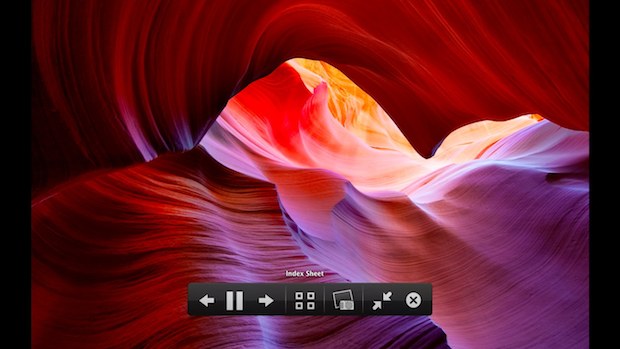
¿Sabía que el Finder en Mac OS X tiene una función integrada de presentación de diapositivas de imágenes instantáneas? Es parte de Quick Look, y aunque ha existido por un tiempo, es una característica poco conocida que es realmente genial cuando desea mostrar rápidamente un grupo de imágenes, o incluso si solo desea tomar una sola imagen en pantalla completa. modo sin tener que iniciar una aplicación como Vista previa.
Trucos de presentación de diapositivas de imágenes para Mac Finder
Primero: Seleccione una imagen o grupo de imágenes desde el escritorio, luego use lo siguiente:
- Opción + barra espaciadora para lanzar imágenes en el modo de presentación de diapositivas de pantalla completa
- Barra espaciadora para pausar / reproducir la presentación de diapositivas de imágenes
- Flecha izquierda volver Flecha correcta para seguir adelante
- Gesto con dos dedos hacia la izquierda para avanzar, gesto con dos dedos hacia la derecha para retroceder
- Opción para ver imágenes más pequeñas a tamaño real
- Haga clic en “Hoja de índice” para ver miniaturas de todas las imágenes en la presentación de diapositivas.
- Haga clic en “Agregar a iPhoto” para importar la imagen a iPhoto.
- Sostener Tecla de control y use un deslizamiento hacia adelante o atrás con dos dedos para acercar la foto
- Escapar salir
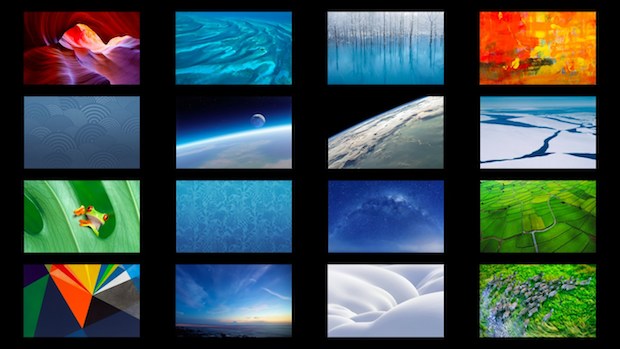
Las funciones de zoom son algo independientes de la presentación de diapositivas y deben habilitarse para que funcionen, esto es muy fácil en OS X Mountain Lion & Mavericks ya que se puede activar con un atajo de teclado.
Las versiones anteriores de OS X podrían ingresar una presentación de diapositivas más limitada a través de Vista rápida presionando Comando + Opción + Y, así que si todavía estás en Snow Leopard, prueba eso. No tiene todas las características que se agregaron a Lion y Mountain Lion, pero sigue siendo bastante bueno.